Cómo Conectar Tu Teléfono A PC Vía Bluetooth
¿Necesitas conectar tu móvil a una computadora mediante Bluetooth? A continuación, te explicamos Cómo conectar tu teléfono a PC vía Bluetooth y transferir archivos.
Cómo conectar tu teléfono a PC vía Bluetooth
Bluetooth es una tecnología inalámbrica de corto alcance que facilita las transferencias rápidas entre dispositivos. La mayoría de las PC y casi todos los teléfonos tienen capacidad Bluetooth. Es rápido, confiable y ahorra batería.
Si no lo has usado mucho en el pasado, te lo estás perdiendo. Veamos cómo puedes conectar tu teléfono y tu PC mediante Bluetooth.
¿Por qué no usar un cable para conectar su teléfono y computadora?
Si bien la conexión con un cable puede ser más sencilla, no siempre es la mejor opción.
Por ejemplo, es posible que tu PC no tenga un puerto USB libre. Muchas computadoras portátiles pequeñas solo tienen uno o dos, o puede tener una MacBook que solo tiene puertos USB-C. Incluso una PC de escritorio bien equipada a menudo tiene todos sus puertos USB en uso.
Además, es posible que no tengas un cable a mano. O podrías estar usando tu cable para cargar tu teléfono. Por último, es posible que desees mantener tu teléfono fuera de la vista o evitar el peligro de cables colgantes, especialmente si se encuentra en un lugar público.
Cualquiera que sea la razón, conectarse con Bluetooth es bastante fácil. Una vez que hayas completado la configuración inicial, incluso puede ser automática. Cualquiera que transfiera archivos con frecuencia entre su teléfono y su PC debe dominar el Bluetooth.
Primero, para conectarte, debes tener Bluetooth habilitado en ambos dispositivos.
Tal vez te interese: Cómo Funciona El Bluetooth
Habilita Bluetooth en Android o iOS
En la mayoría de los teléfonos Android, verás un icono de alternancia de Bluetooth en el menú desplegable “Configuración rápida” . Para acceder a esto, deslízate hacia abajo desde la parte superior de la pantalla dos veces, o una vez con dos dedos. Luego toca el ícono para alternar Bluetooth, o manténlo presionado para abrir las opciones de Bluetooth.
También puedes dirigirte a Configuración> Dispositivos conectados para acceder a la configuración de Bluetooth.
En iOS, puedes abrir el Centro de control deslizando el dedo hacia arriba desde la parte inferior de la pantalla (iPhone 8 y versiones anteriores) o hacia abajo desde la esquina superior derecha de la pantalla (iPhone X y versiones posteriores). Toca el icono de Bluetooth para alternarlo.
Alternativamente, ve a “Configuración” y abre “Bluetooth” .
Habilitar Bluetooth en Windows
La mayoría de las computadoras portátiles modernas con Windows tienen Bluetooth integrado, pero no todas las computadoras de escritorio lo tienen. Si tu computadora no lo admite, puedes comprar un adaptador Bluetooth económico para que funcione fácilmente.
En Windows 10, visita Inicio> Configuración> Dispositivos> Bluetooth y otros dispositivos . Si el Bluetooth está apagado, enciéndelo. Luego elige “Agregar Bluetooth u otro dispositivo” y sigue las instrucciones para emparejar tu teléfono.
Notas sobre el emparejamiento de Bluetooth
Durante el proceso de emparejamiento, sigue las instrucciones que aparecen en tu PC o teléfono. En muchos casos, tendrás que escribir o confirmar una contraseña. A menudo, este es un número genérico como 1234 o 0000 . Una vez que confirmes este código, tu teléfono debería conectarse a tu PC y lo hará automáticamente en el futuro.
Si no puedes lograr que los dispositivos se encuentren entre sí, es probable que uno de ellos no sea detectable. Como función de seguridad, la mayoría de los dispositivos Bluetooth solo se transmiten por sí mismos cuando tiene sus opciones de Bluetooth abiertas. Vuelve a verificar que hayas habilitado Bluetooth tanto en tu teléfono como en tu PC, y mantén abierto el menú de opciones de Bluetooth mientras se empareja. Deberías ver Ahora visible como [Nombre] o algo similar.
La conexión permanecerá activa hasta que desactives el Bluetooth, desacoples manualmente los dispositivos, apagues uno de ellos o los muevas fuera de alcance. El alcance exacto de Bluetooth depende del dispositivo: puedes esperar que un teléfono alcance alrededor de 30 pies, pero la mayoría de las PC pueden alcanzar hasta 330 pies aproximadamente.
Cómo transferir archivos usando Bluetooth
Una vez que hayas emparejado tus dispositivos, el proceso de transferencia de archivos Bluetooth real es bastante simple.
Para transferir desde tu teléfono, todo lo que necesitas hacer es seleccionar un archivo en cualquier aplicación que estés usando y elegir la opción para compartirlo. El método exacto depende de la aplicación, pero la mayoría tiene un ícono de “Compartir” universal para buscar.
Cuando veas la lista de métodos con los que puedes compartir, busca la entrada “Bluetooth” . Luego, selecciona tu PC como dispositivo de destino. Windows solicitará confirmación y comenzará a descargar el archivo. Es posible que se te permita elegir la ubicación para guardar, o puedes guardarla en una carpeta de “Descargas” estándar .
Cuando transfieras un archivo desde tu PC a tu teléfono, simplemente abre el “Explorador de archivos” y haz clic con el botón derecho en el archivo que deseas transferir. Selecciona Enviar a> Dispositivo Bluetooth .
Esto abrirá una nueva ventana donde puedes seleccionar el dispositivo al que deseas enviar. Tu teléfono puede solicitar tu aprobación. Una vez que confirmes, el archivo se transferirá a través de Bluetooth.
Puedes transferir varios archivos en cualquier dirección. Simplemente seleccionalos todos a la vez y sigue los pasos anteriores.
Otras formas de conectar tu teléfono y tu PC
Si no tienes Bluetooth (o incluso si lo tienes), otra forma de conectar tu teléfono y computadora podría adaptarse mejor a tus necesidades. Bluetooth puede consumir más batería, puede que no sea confiable para transferencias de archivos grandes y no siempre es rápido. En esos casos, es posible que desees probar una alternativa.
Cable USB
La forma más sencilla de conectar tu teléfono y tu PC es con un cable USB. No hay configuración involucrada: tan pronto como conectes el cable, Windows te preguntará qué acción deseas realizar.
Si deseas explorar el contenido de tu teléfono o transferir una gran cantidad de archivos, esta suele ser una mejor opción que Bluetooth. Es potencialmente mucho más rápido y seguro.
Correo electrónico o almacenamiento en la nube
Si necesitas transferir una pequeña cantidad de archivos, enviarlos por correo electrónico es una solución rápida y sencilla. Sin embargo, esto es torpe. Usar un servicio de almacenamiento en la nube es mejor, ya que puedes organizar los archivos y evitar que se pierdan en tu correo electrónico.
Sin embargo, ten en cuenta que estos métodos implican tanto la carga como la descarga. Si tienes una conexión lenta o medida, es posible que desees pensar dos veces antes de transferir archivos grandes.
Aplicaciones especializadas
Wi-Fi Direct es una alternativa a Bluetooth, pero no está tan bien integrado en los dispositivos modernos y, como tal, no vale la pena preocuparse por ello para la mayoría de las personas.
En su lugar, puedes probar una aplicación como EasyJoin en Android para transferir archivos a través de tu red local. Aquellos con un iPhone y Mac pueden usar AirDrop de Apple.
Acceso remoto y anclaje a red
Si necesita un vínculo más profundo entre dispositivos, debes configurar el acceso remoto.
La otra forma principal de vincular su teléfono y su PC es mediante el anclaje a red . Esto te permite usar la conexión a Internet móvil de tu teléfono en tu PC.
Quizás también te interese: Cómo Emparejar Tu Celular Con El Estereo Del Carro Usando Bluetooth
Mantente conectado con Bluetooth
Cada método para conectar tu computadora y tu teléfono inteligente tiene ventajas y desventajas. Bluetooth es ideal para conexiones temporales de corto alcance cuando necesitas eliminar uno o dos archivos rápidamente. Pero los cables USB, el almacenamiento en la nube y otros tipos de conexión también son importantes.


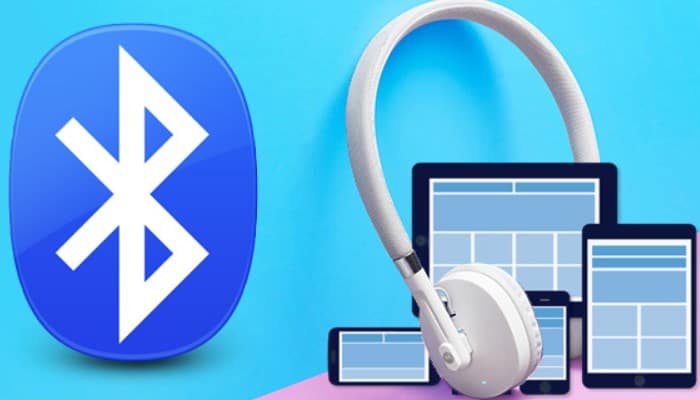
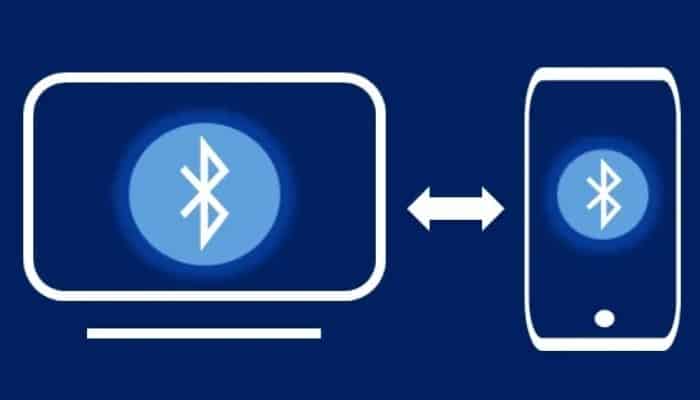
Deja una respuesta